win7蓝屏修复工具解决方法
- 分类:win7 发布时间: 2017年11月08日 12:00:01
电脑蓝屏原因很多,但是大都是硬件和驱动程序不兼容,遇到这种问题,最好的解决办法就是下载win7蓝屏修复工具对系统进行修复!系统之家为您提供最好、最实用的蓝屏修复工具一键修复系统蓝屏!来看看下面的详细的解说吧。
win7蓝屏修复工具是一款经典的windows系统蓝屏分析修复工具,可以通过对dmp文件的分析和定位,分析并解决蓝屏、程序崩溃、IE崩溃等问题。软件绿色安全,占用资源小,是款非常不错的系统优化软件。下面,小编就来向大家解说这款win7蓝屏修复工具。
win7蓝屏修复工具图文解说
打开百度首页,搜索Windbg,点击下载安装

蓝屏电脑图解-1
安装成功后,开始菜单,程序中找到并启动Windbg
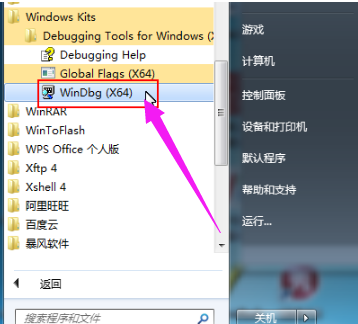
工具电脑图解-2
首先要保证我们设置了蓝屏转储,这样当蓝屏时系统会以.dmp文件方式保留蓝屏故障原因,需要查询是否设置内存转储和蓝屏文件存放位置。右键单击桌面计算机图标--选择属性,单击高级系统设置,在启动和故障恢复栏中单击设置,在写入调试信息栏中选择小内存转储(如果已经设置了可忽略此步骤),小转储目录为%SystemRoot%\Minidump(蓝屏文件存放位置),即为C:\Windows\Minidump文件夹。
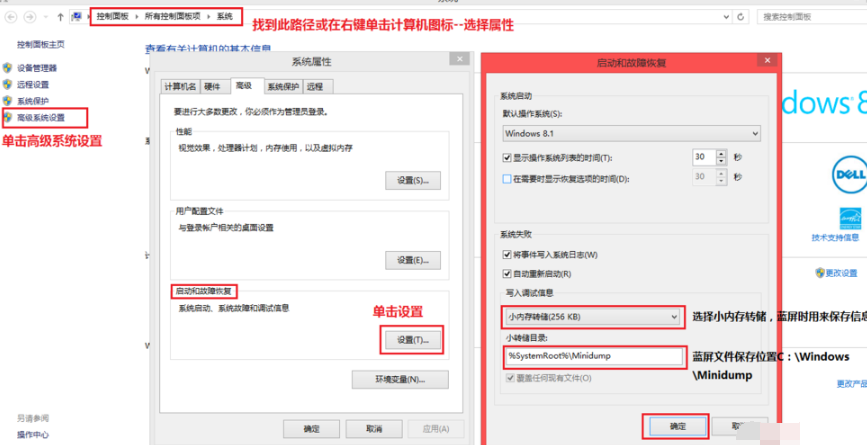
修复工具电脑图解-3
查看完毕后打开Windbg软件,首先需要为Windbg软件设置符号表路径,作为蓝屏原因分析数据库,否则软件将没有作用。单击File--选择Symbol File Path,
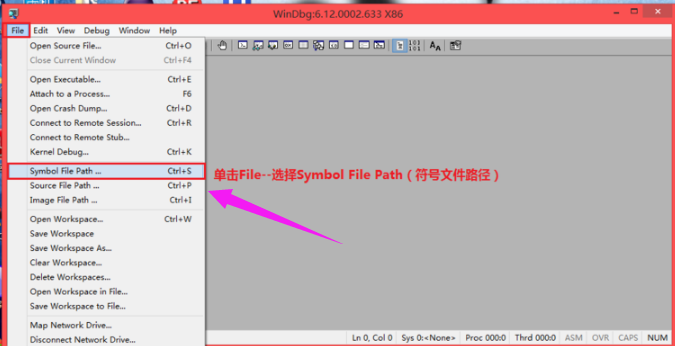
修复工具电脑图解-4
在弹出的对话框Symbol Path文本框中输入SRV*C:\Symbols*http://msdl.microsoft.com/download/symbols,单击OK。
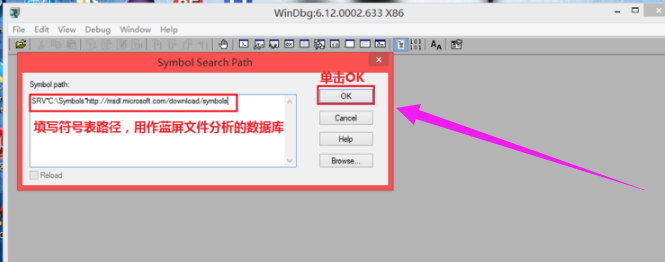
修复工具电脑图解-5
设置完毕后单击File--选择Open Crash Dump来打开蓝屏文件,在弹出的对话框中点选到C:\Windows\Minidump文件夹,单击我们要分析的蓝屏文件,单击打开。
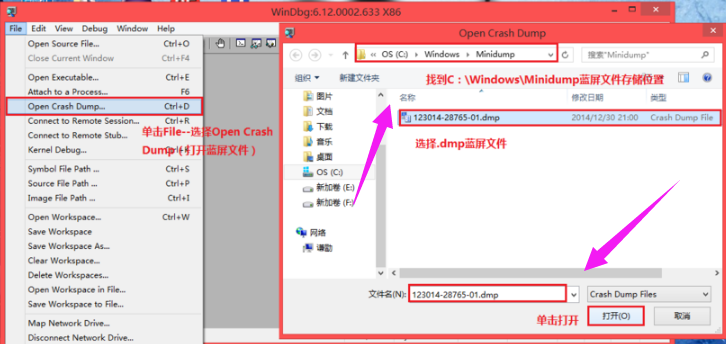
win7电脑图解-6
在弹出的对话框Save Information for workspace?(是否保存信息到工作区)中单击Yes。(如果下次不想再被提示,可以勾选Don't ask again in the WinDbg session)。
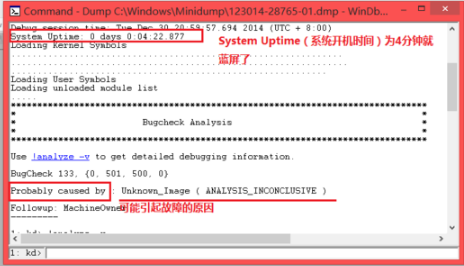
修复工具电脑图解-7
接下来就是对文件进行分析,这需要一定的经验和知识。这里我们着重可以看一下System Uptime(开机时间)和Probably Caused By(可能引起故障的原因是)。
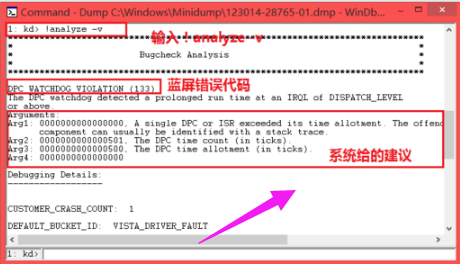
蓝屏电脑图解-8
需要进一步分析,可以单击!analyze -v,
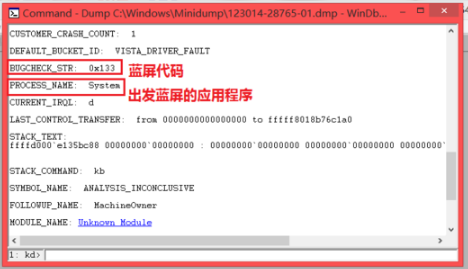
win7电脑图解-9
可以从中提取到蓝屏错误代码和引起蓝屏的程序名称,再通过网络搜索这些程序名和代码等方式弄清原因。
以上就是win7蓝屏修复工具的使用教程了,如果觉得还需要其它关于蓝屏解决的教程,可以在“小白一键重装系统”官网上查阅。
猜您喜欢
- 笔记本双硬盘,详细教您笔记本双硬盘怎..2018/02/08
- win7中文正式版下载安装的方法..2022/03/30
- 图文详解电脑锁屏快捷键是什么..2018/12/12
- win7下载安装教程2021/10/13
- 专业版win7镜像系统下载安装教程..2022/03/15
- 虚拟机怎么安装系统,详细教您虚拟机安..2018/05/02
相关推荐
- 细说win7去除快捷方式小箭头方法.. 2018-11-13
- 小编详解win7电脑蓝屏怎么办.. 2019-02-21
- 电脑怎么重装系统win7旗舰版.. 2022-09-03
- 制作win7pe启动u盘图文教程 2017-08-20
- 详细教您购买笔记本电脑主要看什么.. 2019-04-19
- 华硕笔记本重装系统win7的方法步骤.. 2022-07-19




 粤公网安备 44130202001059号
粤公网安备 44130202001059号